2023-07-11 256
究竟Word背景图片怎么铺满这个步骤,还是让小编以WPS2019软件为平台,分享一下操作步骤:
第一步:点击WPS软件图标,启动软件后点击菜单栏“文件”,在下拉列表点击“新建”,创建一个新的文档:
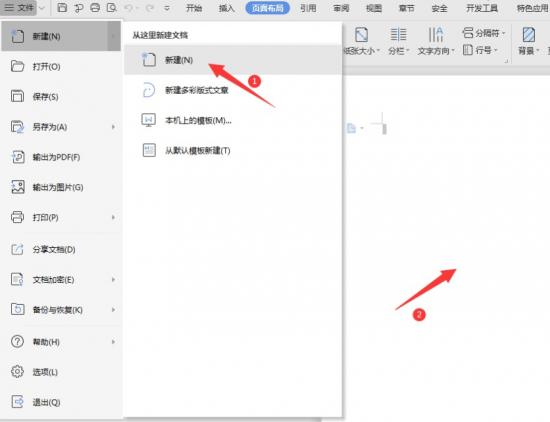
第二步:在新文档中点击菜单栏“页面布局”,然后选择下面工具栏里的“背景”选项:

第三步:点击“背景”选项后在出现的选项框中点击“图片背景”选项:
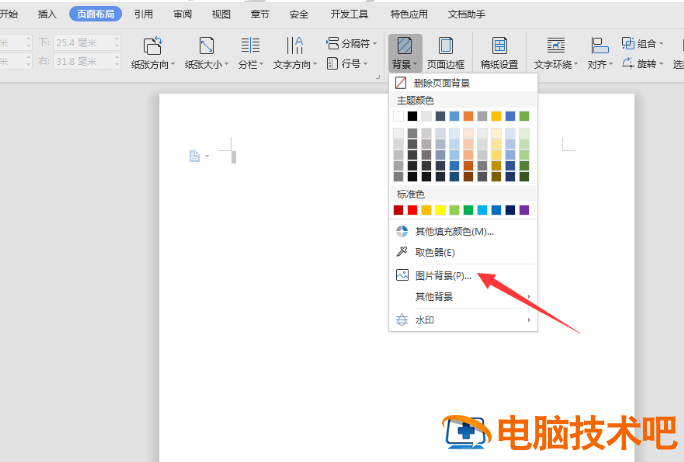
第四步:在弹出的“填充效果”参数选项中点击“选择图片”。找到目标图片后点击打开:
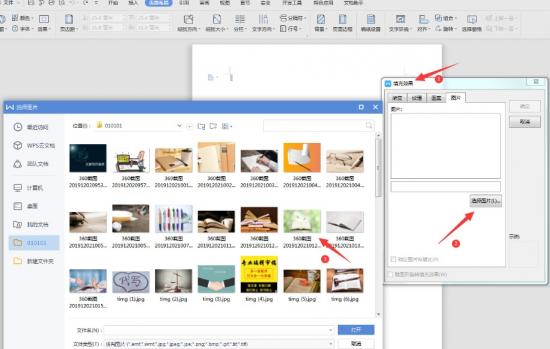
第五步:返回“填充效果”对话框后,点击“确定”即可铺满背景图片了:
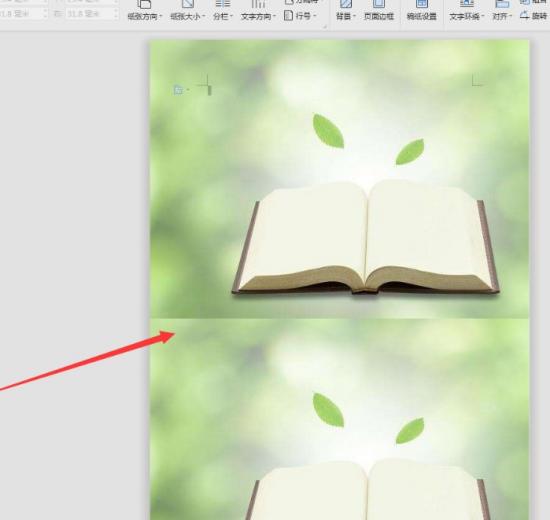
看过上面的文章分享,大家是否都已经掌握了Word背景图片怎么铺满的相关技巧?还不赶快去尝试一下?
原文链接:https://000nw.com/13644.html
=========================================
https://000nw.com/ 为 “电脑技术吧” 唯一官方服务平台,请勿相信其他任何渠道。
系统教程 2023-07-23
电脑技术 2023-07-23
应用技巧 2023-07-23
系统教程 2023-07-23
系统教程 2023-07-23
软件办公 2023-07-11
软件办公 2023-07-11
软件办公 2023-07-12
软件办公 2023-07-12
软件办公 2023-07-12
扫码二维码
获取最新动态
